顶呱呱电商Pro版
🏠 首页
序言
系统简介
Pro最新版
功能清单
功能结构图
Pro v2.4
功能清单
功能结构图
Pro v2.3
功能清单
功能结构图
Pro v2.2.2
功能清单
功能结构图
Pro v2.2.1
功能清单
功能结构图
系统安装/配置
前端环境
后端环境
服务器及域名设置
服务器购买
服务器端口
域名购买
域名解析
SSL证书申请
证书申请注意事项
宝塔申请SSL
阿里云申请SSL
腾讯云申请SSL
https域名配置
安装指南
新手推荐-宝塔安装教程
1.服务器配置-阿里云
腾讯云
京东云
2.软件安装
3.源码上传
5.站点配置
6.反向代理(二选一)
7.添加守护进程
8.程序一键安装
9.安装完成重启守护进程
Linux安装教程
Linux命令行配置
手动安装、重装、多站点安装
安装完检测
配置指南
账号相关介绍
应用配置
公众号配置
小程序配置-小程序直播配置
1.微信平台配置
2.CRMEB后台配置
3、打包上传
4.确认发布
小程序发货信息管理
订单中心和隐私协议
PC介绍
APP端
支付配置
微信支付
微信支付v3接口
支付宝支付
一号通
一号通账户
短信
商品采集
物流查询
电子面单
云存储
存储说明
阿里云OSS
腾讯云COS
七牛云存储
其他配置
公众号模板消息
小程序订阅消息
小票打印机配置
地图配置
多系统配置
企业微信配置
通讯录配置
客户配置
自建应用配置
同城配送
UU配送
达达配送
小票打印机配置
易联云配置
飞鹅云配置
升级指南
集群部署
阿里云COS静态文件部署
腾讯云镜像使用
腾讯云容器服务集群
腾讯云集群服务日志托管
使用手册
商品管理
商品添加
商品采集
商品分类
商品规格
商品评价
商品品牌
商品单位
商品参数
保障服务
商品标签
订单管理
订单发货
订单退款
订单打印
订单提醒
用户管理
用户管理
账号注销
会员管理
用户等级
付费会员
用户设置
客服管理
客服功能
客服接待
营销管理
优惠券
活动说明
优惠券活动
抽奖
活动说明
抽奖活动
拼团
活动说明
拼团活动
秒杀
活动说明
秒杀活动
砍价
活动说明
砍价活动
积分
活动说明
积分商城
积分介绍
积分配置
每日签到
活动说明
签到活动
优惠套餐
余额充值
活动说明
余额充值
优惠活动
活动说明
限时折扣
满减满折
满送活动
第N件N折
活动规则
文章
文章管理
文章分类
活动背景图
活动边框
直播
直播间管理
直播商品管理
主播管理
分销管理
分销介绍
分销配置
分销等级
分销员管理
佣金提现
财务管理
财务操作
财务记录
佣金记录
商城装修
主页装修
个人中心
商品分类
商品详情
页面配置
主题风格
PC页面
系统表单
商城设置
商品设置
商城邮费
邮费结构
发货设置
运费模板
物流公司
城市数据
配送员管理
支付设置
交易设置
基础配置
定时任务
政策协议
应用设置
公众号
小程序
PC
微信开放平台
第三方接口
一号通配置
小票打印配置
采集商品配置
物流查询
电子面单
地图配置
短信
移动端商家管理
商家管理开关
工作台模块
商品管理
订单管理
扫码核销
售后维权
用户管理
代客下单
商城硬件
企业微信
客户管理
企业渠道码
欢迎语
员工列表
客户列表
客户群发
朋友圈列表
客户群运营
客户群列表
自动拉群
客户群群发
企业微信设置
供应商
供应商申请
供应商管理
供应商财务
供应商独立端
供应商商品
供应商订单
财务信息
供应商设置
供应商硬件配置
供应商菜单设置
短视频
功能介绍
操作步骤
移动端UI鉴赏
开发手册
打包教程
APP打包
1.基础配置
2.开发调试
3.打包上线
4.APP打包
移动端(uni-app)打包
说明
H5、公众号
小程序
平台后台(admin)打包
PC打包
PC SEO打包
主题一键换色
开发规范
目录结构
数据字典
开发教程视频
移动端路由
事件
系统配置
后台表单说明
后端路由
对外接口路由
付费采集
后台前端说明
后台前端开发
前端配置说明
前端添加页面
前端引用组件
前端构建和发布
后台页面打包
对外接口访问token获取和使用
Docker运行
常见问题
企业微信欢迎语
修改后台标题
小程序无法生成海报问题
多项目部署问题汇总
后台忘记密码
支付成功订单状态没改
安装首页数据库链接失败
后台子管理员权限问题
mysql修改sql_mode
安装完成之后登录后台报错
守护进程启动失败问题总结
小程序不发订阅消息排查
怎么区分php是非线程安全
后台装修切花模版或其他操作引起Template not exists错误
Nginx添加反向代理报错
一号通常见问题总结
后台一直登录不了提示验证码错误处理
小程序超包一般处理办法
后台配置成功不生效
关于composer更新的问题
常见错误反馈帮助
企业微信常见问题
如何开启数据缓存和数据压缩
支付宝支付提示没有权限
更换域名,test测试域名授权操作
企业微信客服怎么设置使用
商业授权
搜索结果
没有相关内容~~
企业微信配置
最新修改于
2024-08-28 14:18
## 注册企业微信 请前往:[https://work.weixin.qq.com/](https://work.weixin.qq.com/) 进行注册 ### 配置菜单地址 [http://您的域名/admin/work/config](http://您的域名/admin/work/config) ### 企业微信基础配置 登录企业微信管理后台 [https://work.weixin.qq.com/wework\_admin/loginpage\_wx?from=myhome\_baidu](https://work.weixin.qq.com/wework_admin/loginpage_wx?from=myhome_baidu) 点击我的企业,最下方找到企业ID  复制企业ID,前往商城后台企业微信->企业微信设置菜单,把上图中的企业ID复制到下图的红框中  基础配置完成 ### 企业微信通讯录配置 登录企业微信管理后台 [https://work.weixin.qq.com/wework\_admin/frame#/manageTools](https://work.weixin.qq.com/wework_admin/frame#/manageTools) 点击【安全与管理】菜单,选择【管理工具】找到【通讯录同步】点击进入 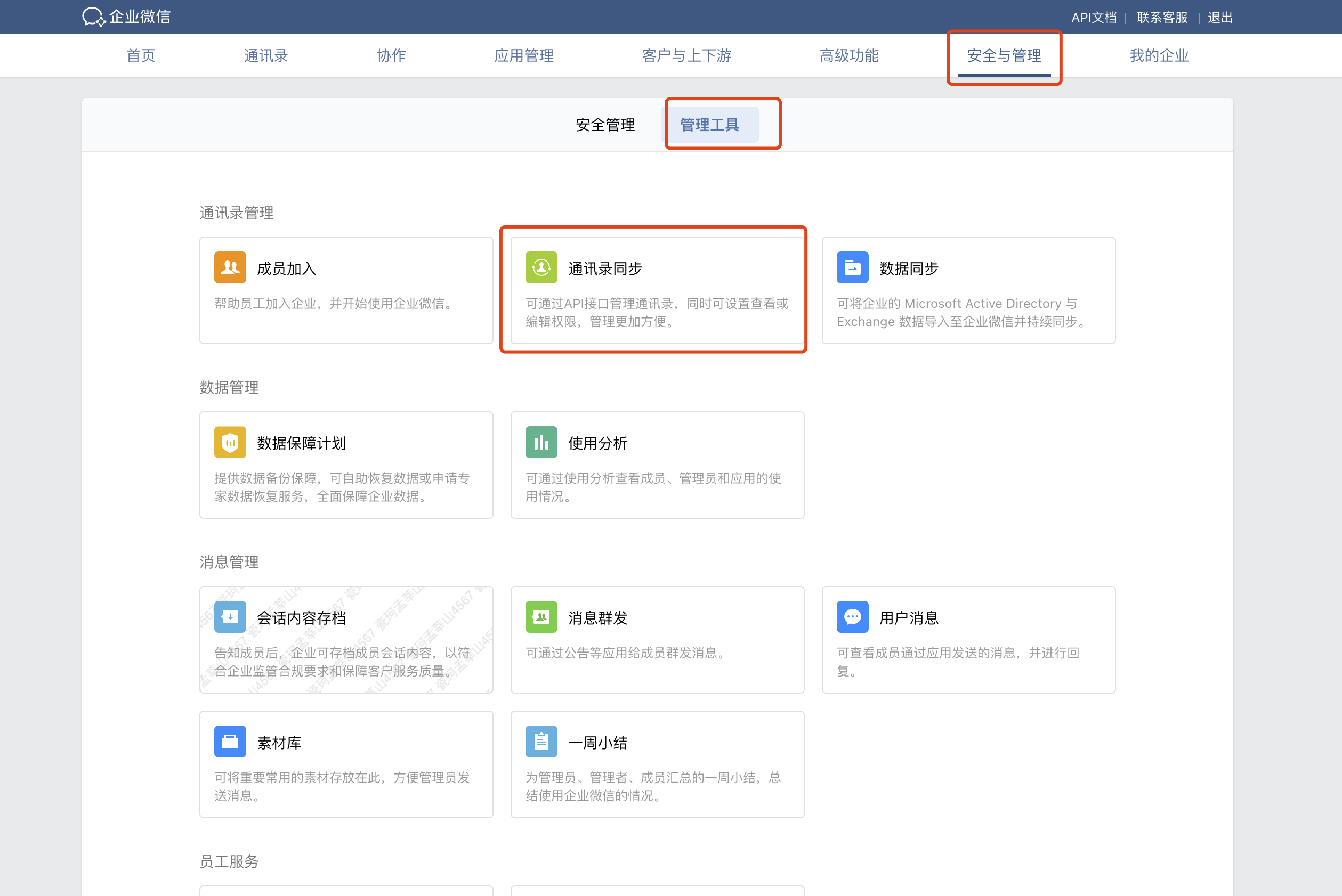 点击【开启API接口同步】 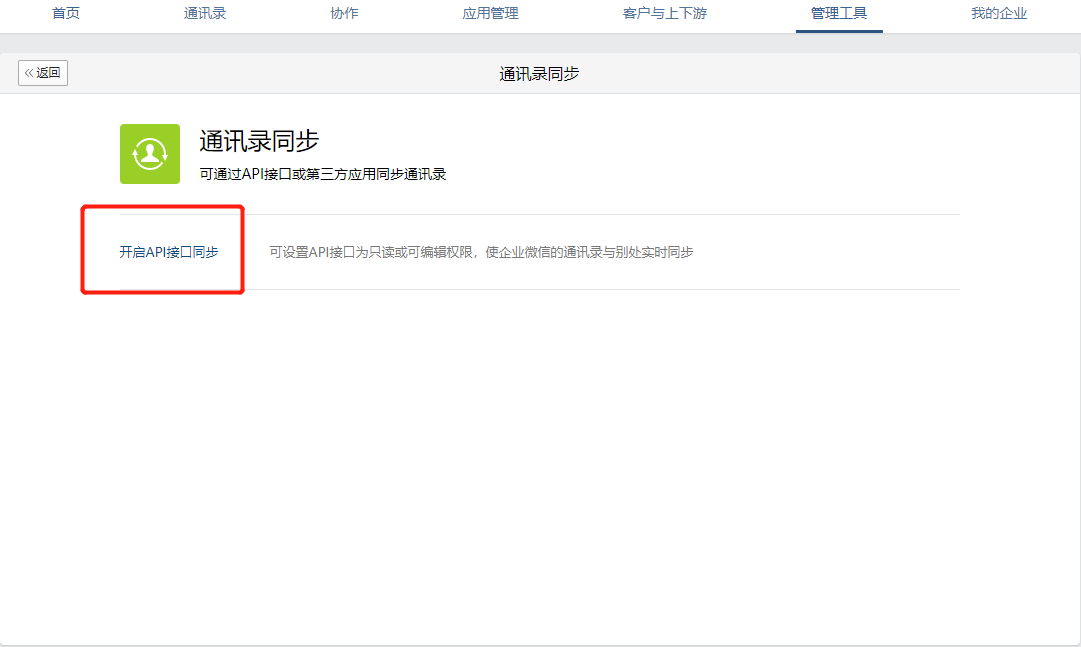 进入设置【通讯录同步】页面后,权限一栏,勾选【API编辑通讯录】勾选【开启手动编辑】; 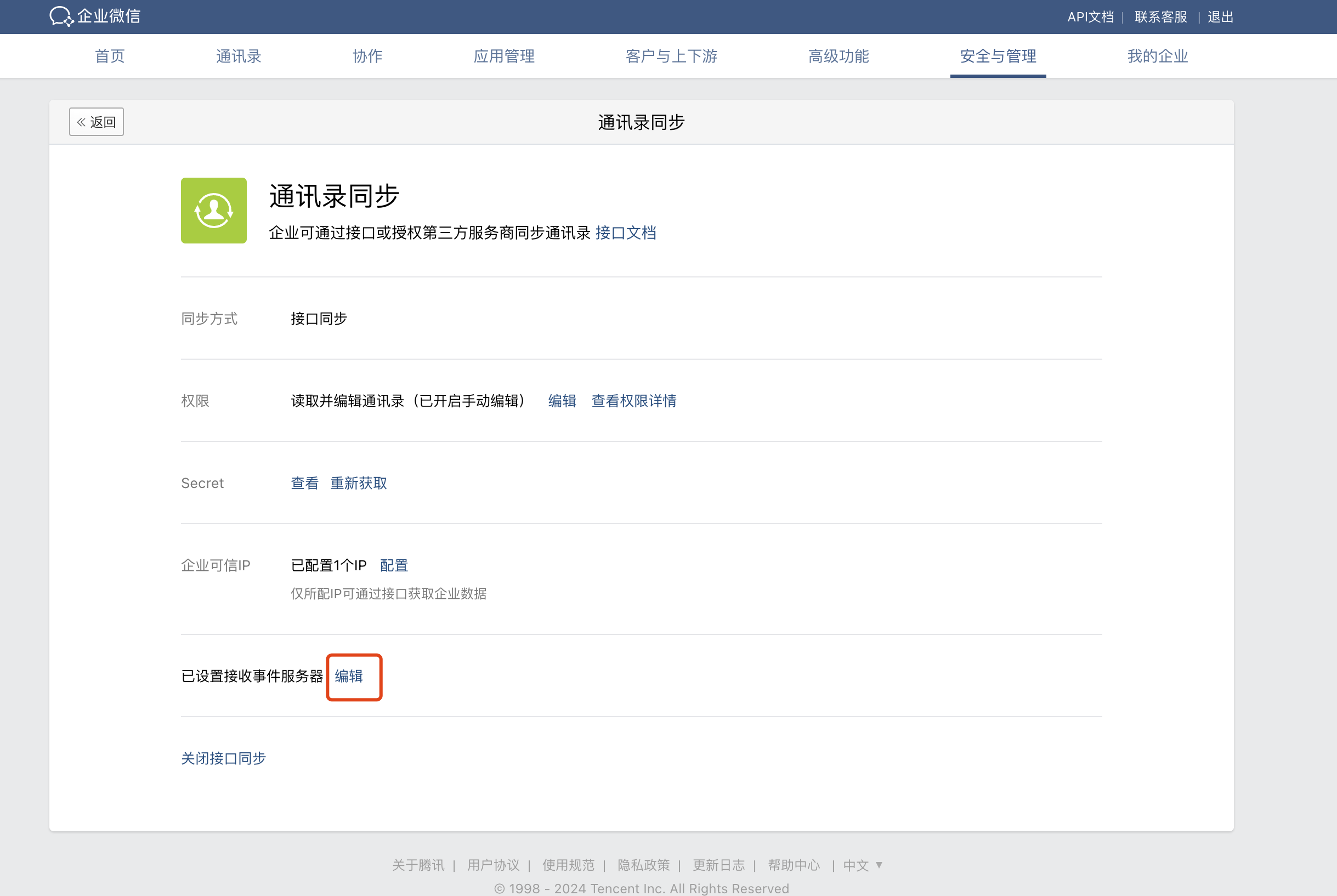 接下来配置接收事件服务器,点击编辑进入配置页面(截图这里因为已经配置所以展示区编辑),需要当前登录的管理员在手机上确认进入编页面 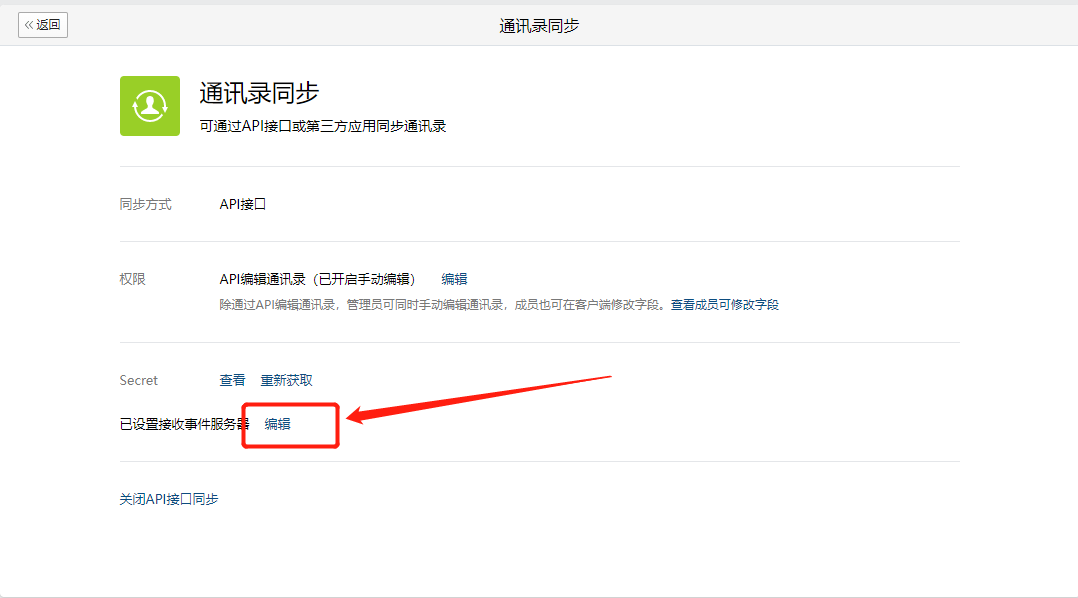 进入编辑页面如下如图,需要复制平台端的【企业微信通讯录配置】》Token 和 EncodingAESKey 和 服务器地址,到 下图中对应的位置中,点击保存。直到提示配置成功 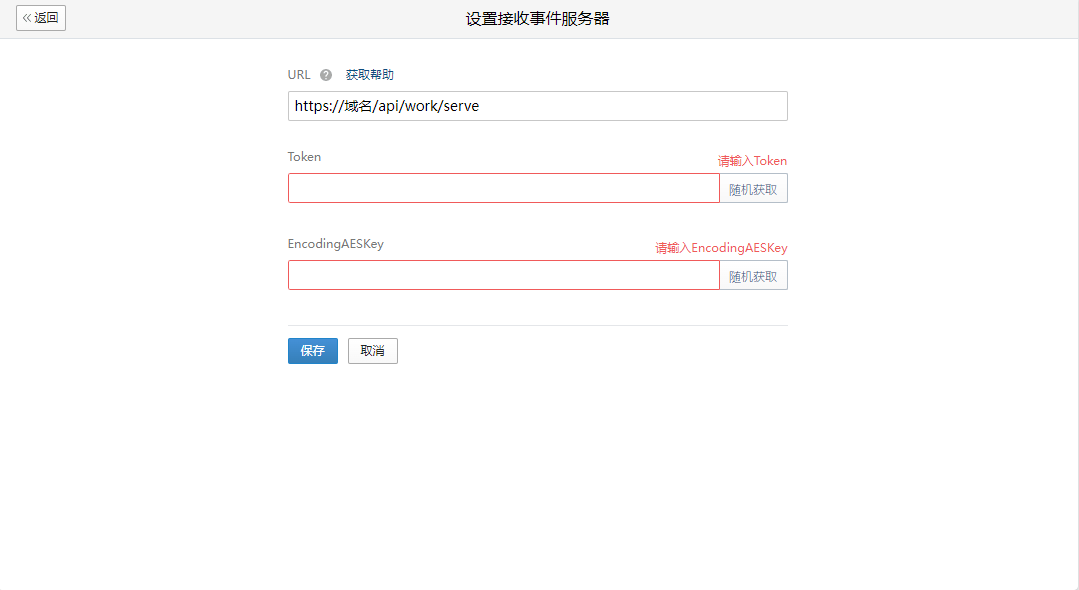 注意:这里的Token、EncodingAESKey、服务器地址将会在其他事件接收器中使用到。请注意; 那么我们的【企业微信通讯录】已全部配置完成 ### 企业微信客户配置 登录企业微信管理后台 [https://work.weixin.qq.com/wework\_admin/frame#customer/analysis](https://work.weixin.qq.com/wework_admin/frame#customer/analysis) 点击【客户与上下游】->【客户联系】-> 客户,找到【API】点击展开配置 这里首先需要绑定微信开发者ID,如果不绑定,那么商城用户不能和企微客户关联。请注意 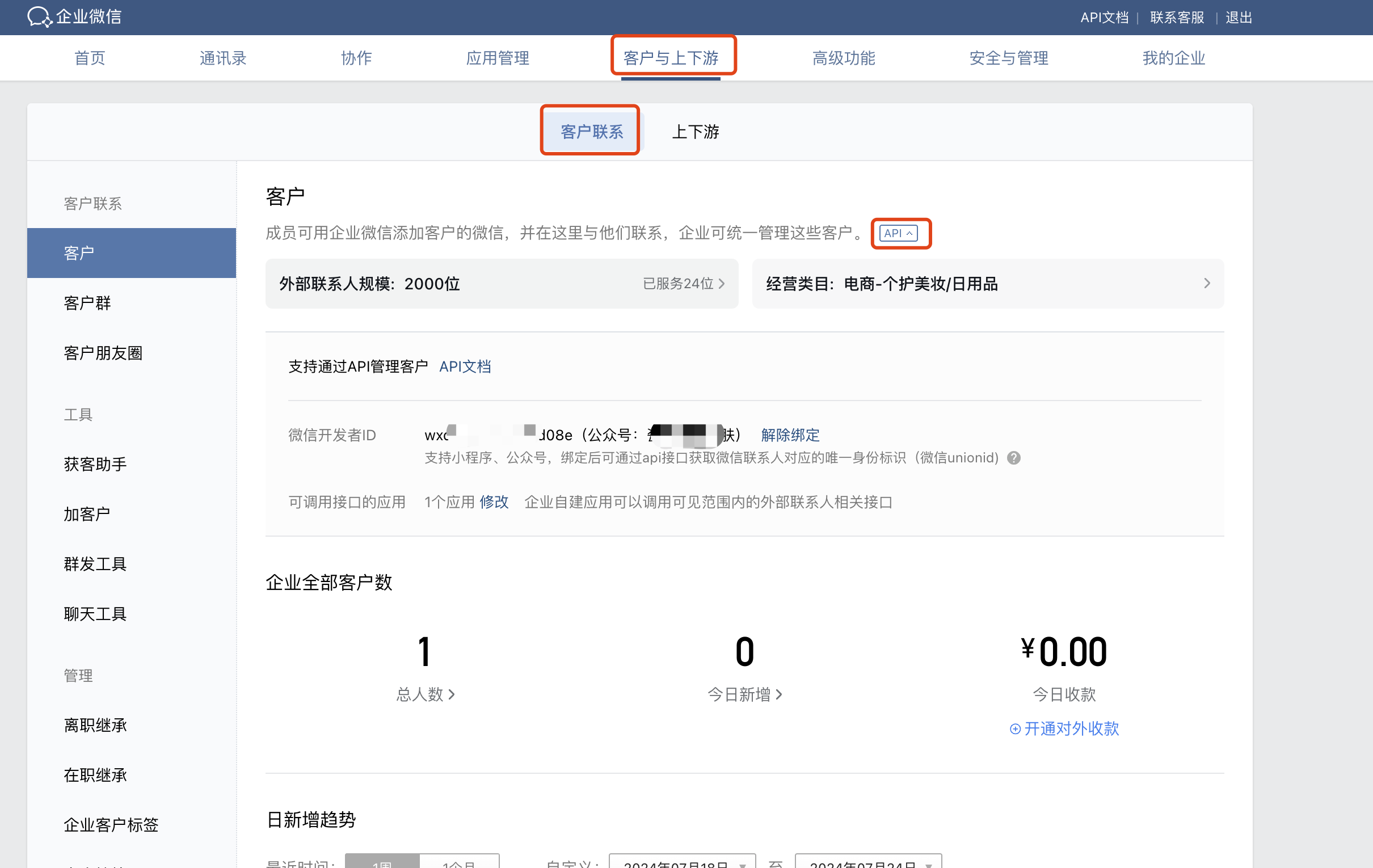 回到企业微信管理后台点击接受事件服务器 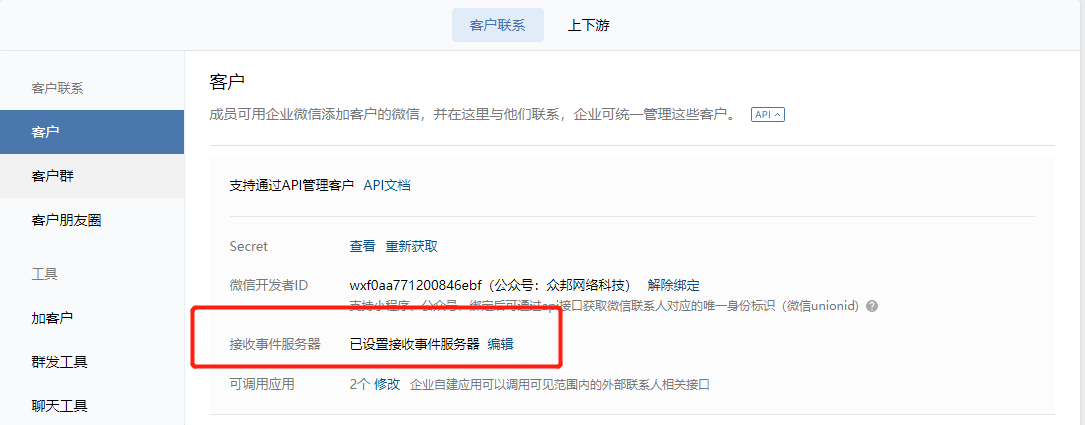 进入设置接受事件服务器,这里需要设置URL,URL可以在商城企业微信-》企业微信设置 内的 【服务器地址】内复制地址,填写到URL此栏。Token 和 EncodingAESKey 可以点击随机获取,然后复制Token 和 EncodingAESKey 。 **注意:客户事件接收的配置和企业微信通讯录的配置一样,只要复制出刚配置的企业微信通讯录的配置,填入客户接受事件服务器中就可以;** 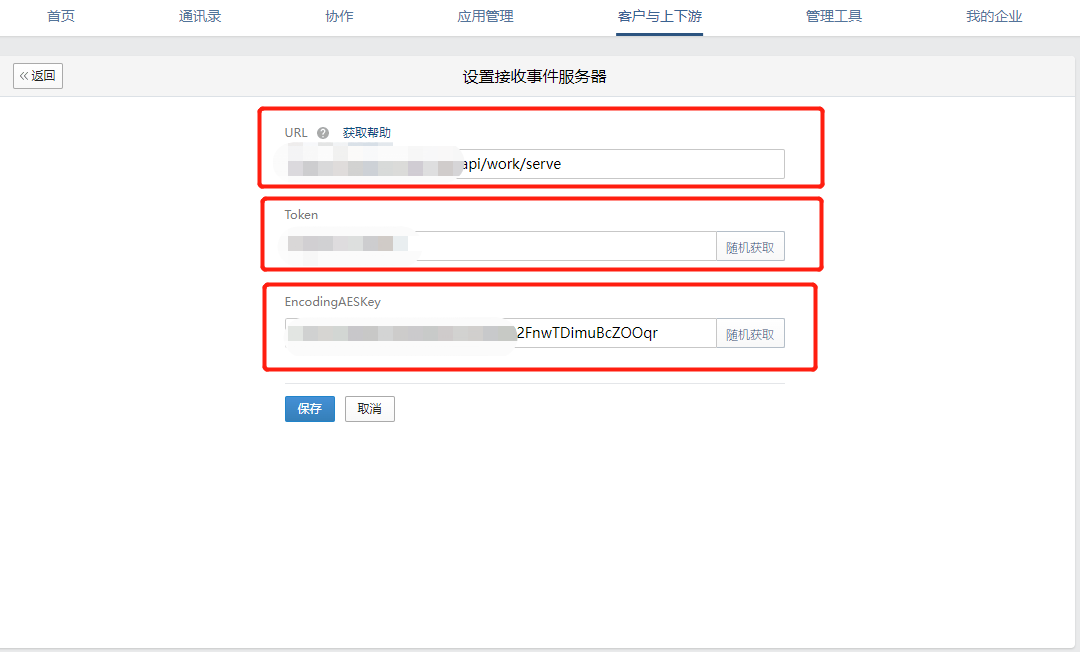 **请注意,如果上面的企业微信通讯录已经配置Token和EncodingAESKey,就不要这一步。直接复制Token和EncodingAESKey的值填写在接受事件服务器中就可以了** (**可选,请注意**)填写到商城后台的企业微信-》企业微信设置 -》企业微信通讯录配置 的Token和EncodingAESKey一栏,下下图所示  到此企业微信通讯录配置完成 ### 企业微信自建应用设置 登录企业微信管理后台 [https://work.weixin.qq.com/wework\_admin/loginpage\_wx?from=myhome\_baidu](https://work.weixin.qq.com/wework_admin/loginpage_wx?from=myhome_baidu) 点击【应用管理】》【应用】》【自建】创建应用 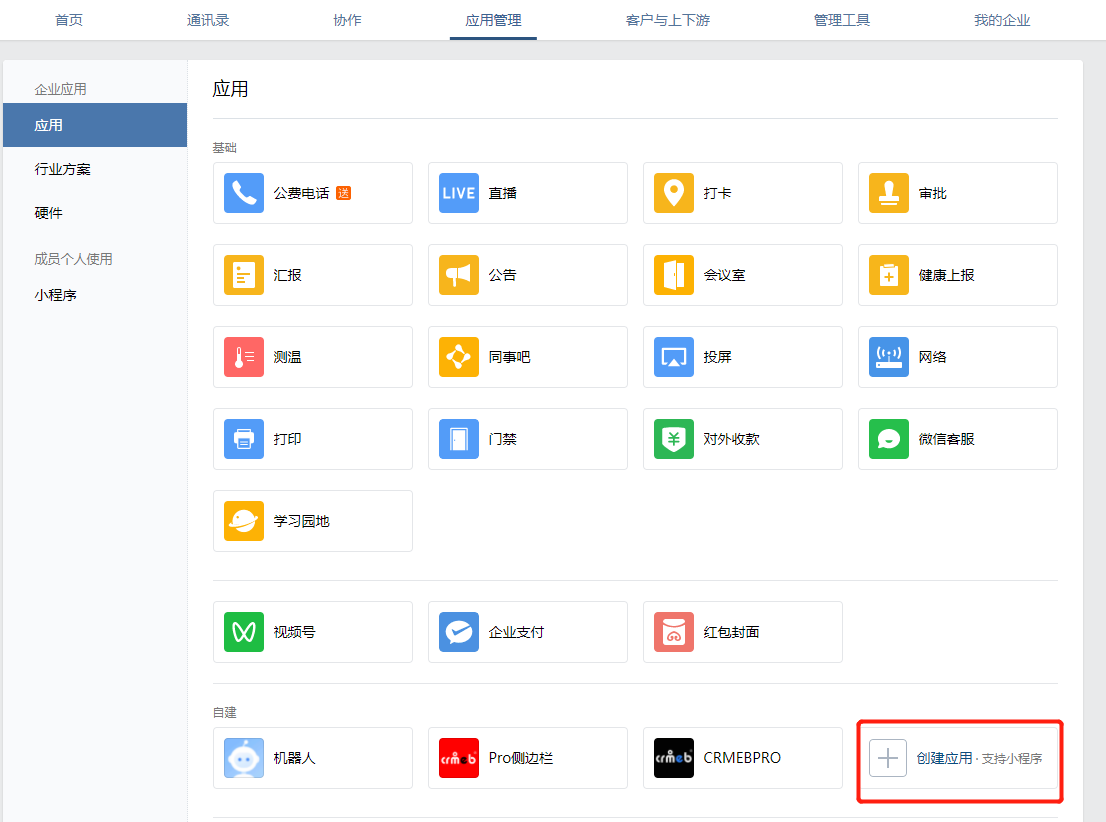 进入创建应用页面,如下图所示;上传应用LOGO、设置应用名称、设置应用介绍、设置可见部门,然后点击创建应用进行创建 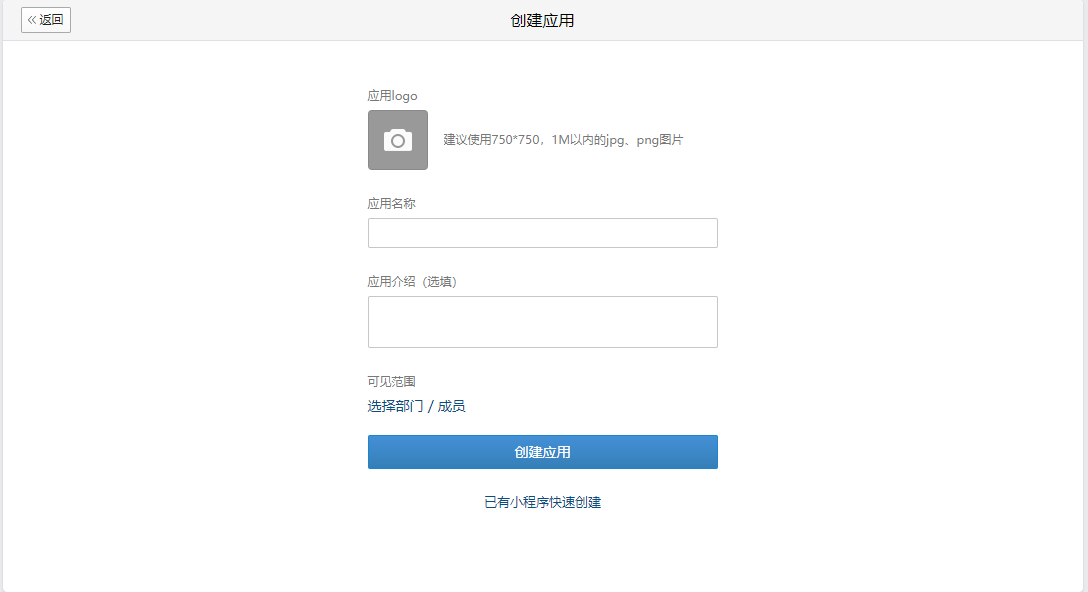 创建成功后回到【应用】界面,进入刚才创建的应用中,如下图所示 #### ⚠️注意:如下所示,可见范围:选择公司整体,否则会影响:公司组织架构,员工,客户信息等无法同步 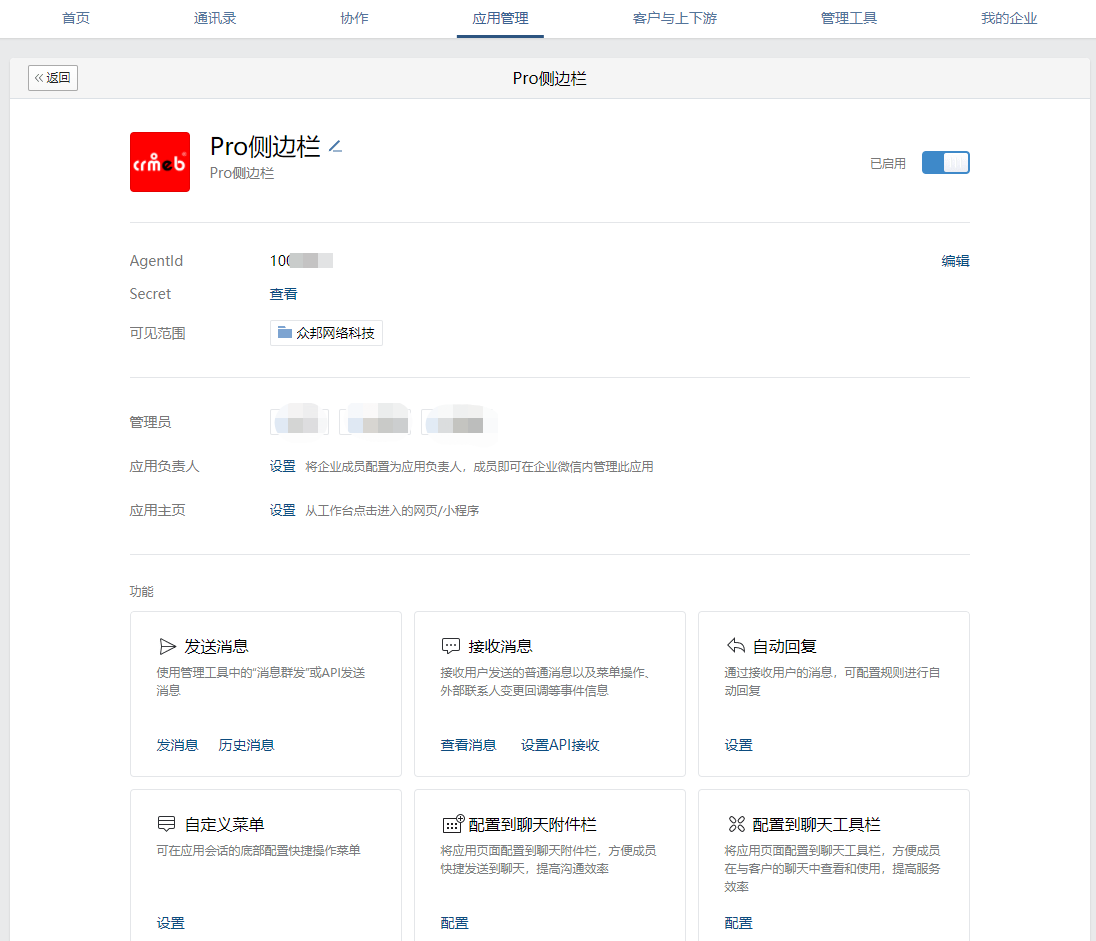 需要设置 1. 配置到聊天工具栏 (对应侧边栏功能) 2. 网页授权及JS-SDK(也是为了侧边栏功能配置) 3. 企业微信授权登录(收银台登录页面使用) 4.可见范围选择整个公司 **网页授权及JS-SDK** 首先设置【网页授权及JS-SDK】,点击弹出如下图弹窗,把自己的域名填写在下图两个输入框中,格式例如:www.345.com 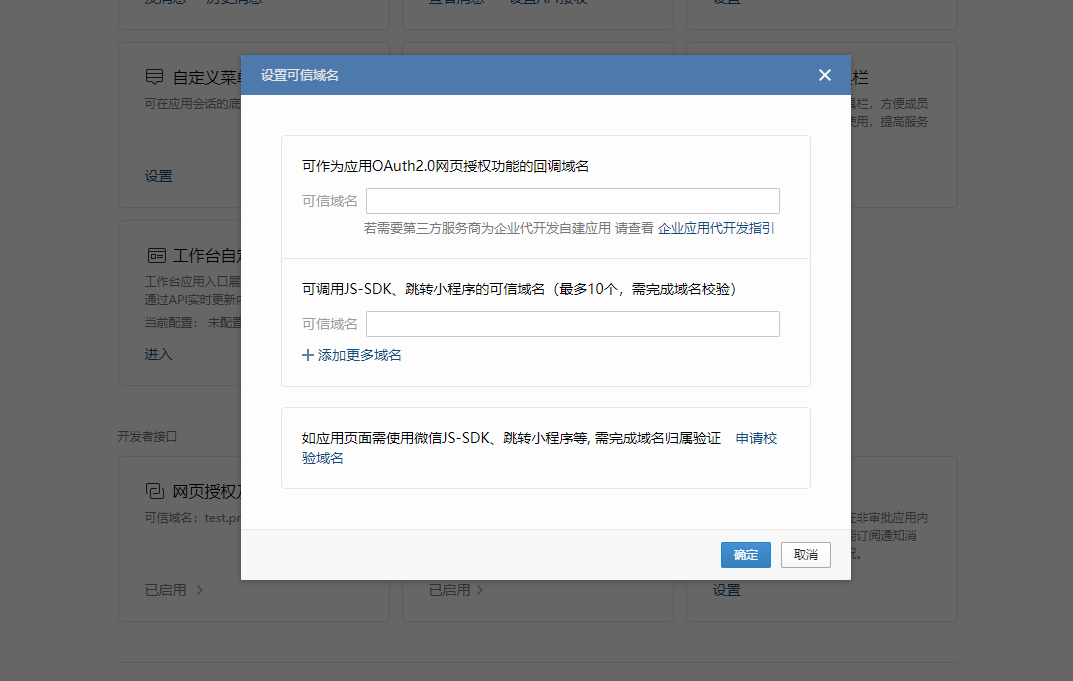 点击弹窗中的【申请校验域名】下载文件上传到服务器项目根目录下的public目录下。使用域名加文件名称需要能访问到此文件就算成功 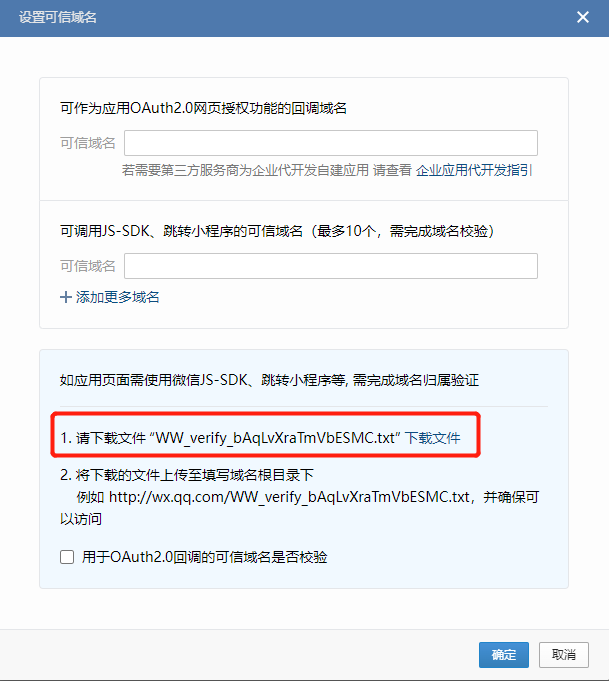 最后点击【确定】提交可信域名配置 **企业微信授权登录** 点击【企业微信授权登录】进入下图中的界面,点击箭头所指编辑,填写入自己的域名,域名格式例如:www.hkycom 点击保存 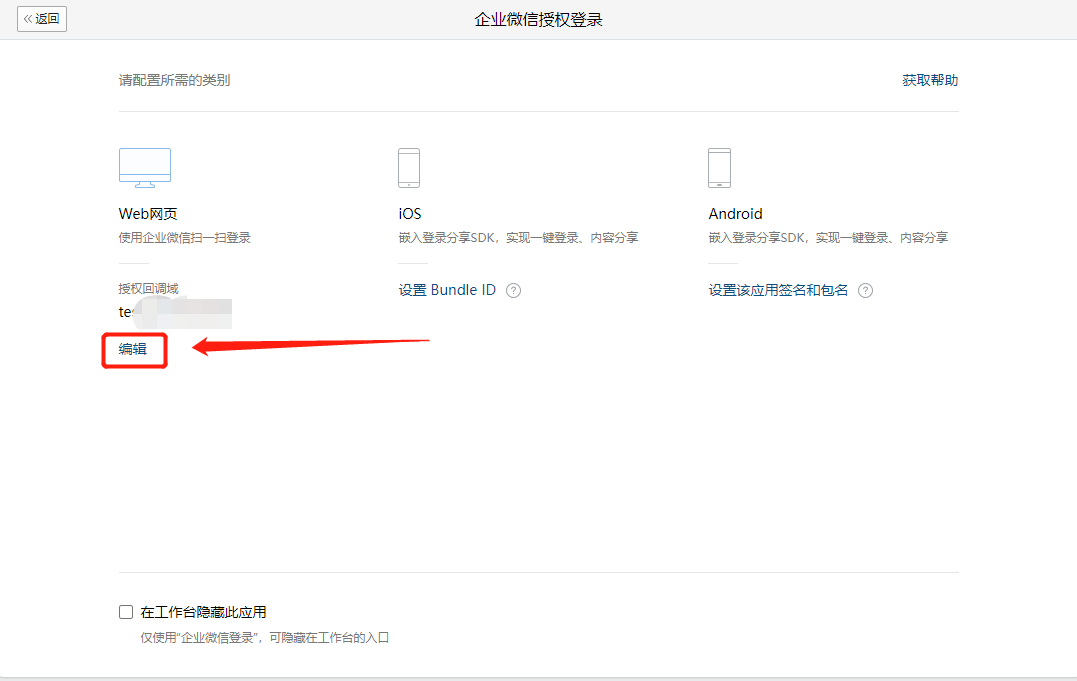 **配置到聊天工具栏** 点击【配置到聊天工具栏】进入下图中的界面 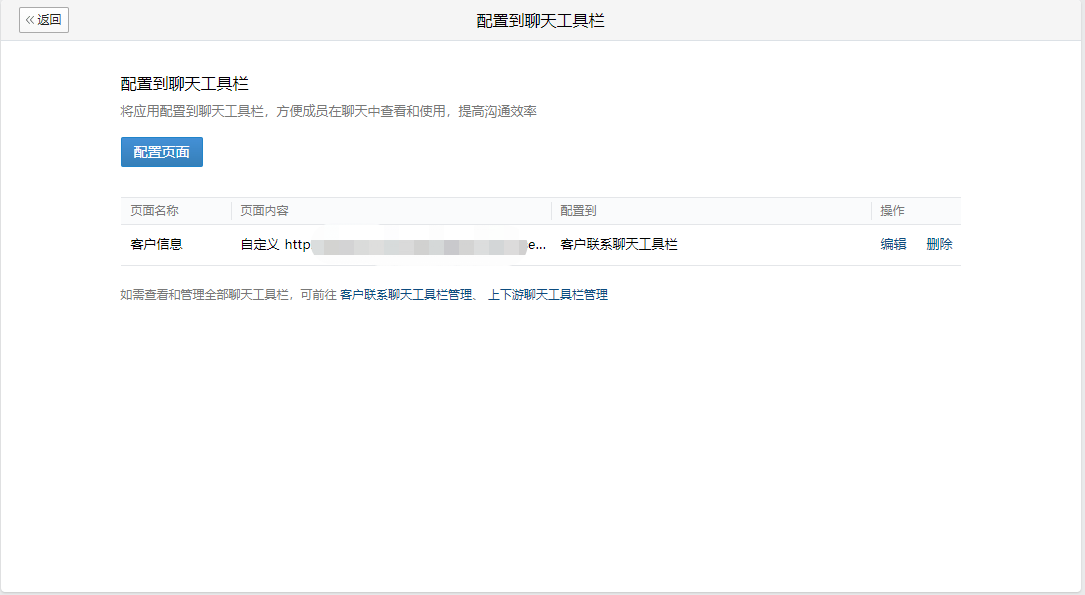 点击上图中的【配置页面】 【页面名称】,例如填写:客户信息 【页面内容】,选择【自定义】,填写连接:[https://自己的域名/pages/work/userInfo/index](https://自己的域名/pages/work/userInfo/index) 【配置到】,选择【客户联系聊天工具栏】 点击【确定】保存此配置,就可以在企业微信和客户聊天或者群聊中看到刚才配置的侧边栏 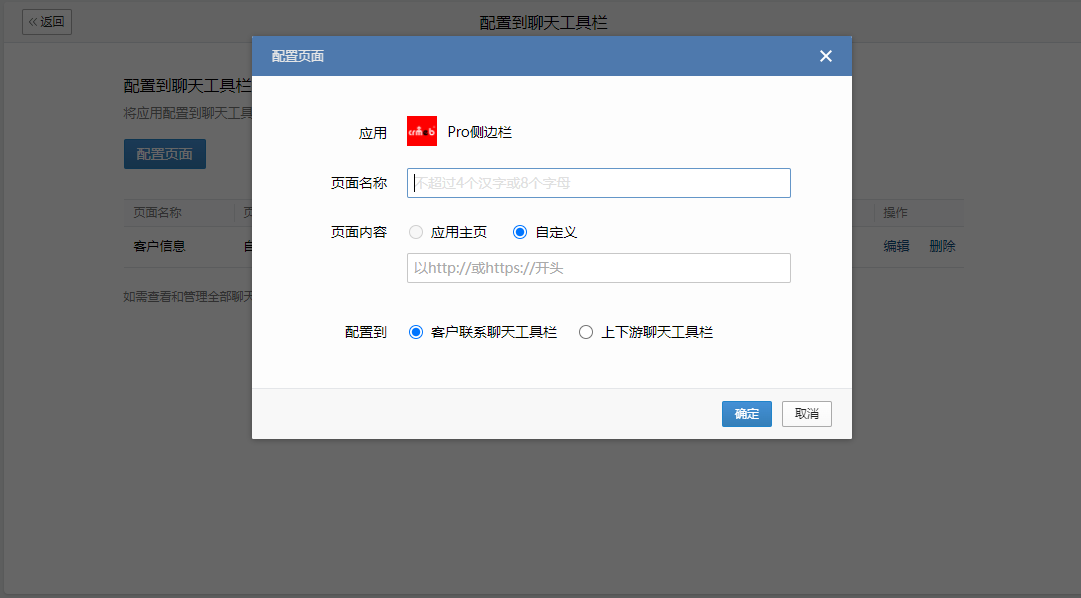 自定义应用配置全部完毕 **返回客户联系配置可调用应用** > 已经要在自建应用完成后,再到【客户】页面勾选上可调用应用 再次进入【客户与上下游】》【客户】页面,选择可调用应用勾选上刚才创建的自定义应用,点击确定就可以使用侧边栏 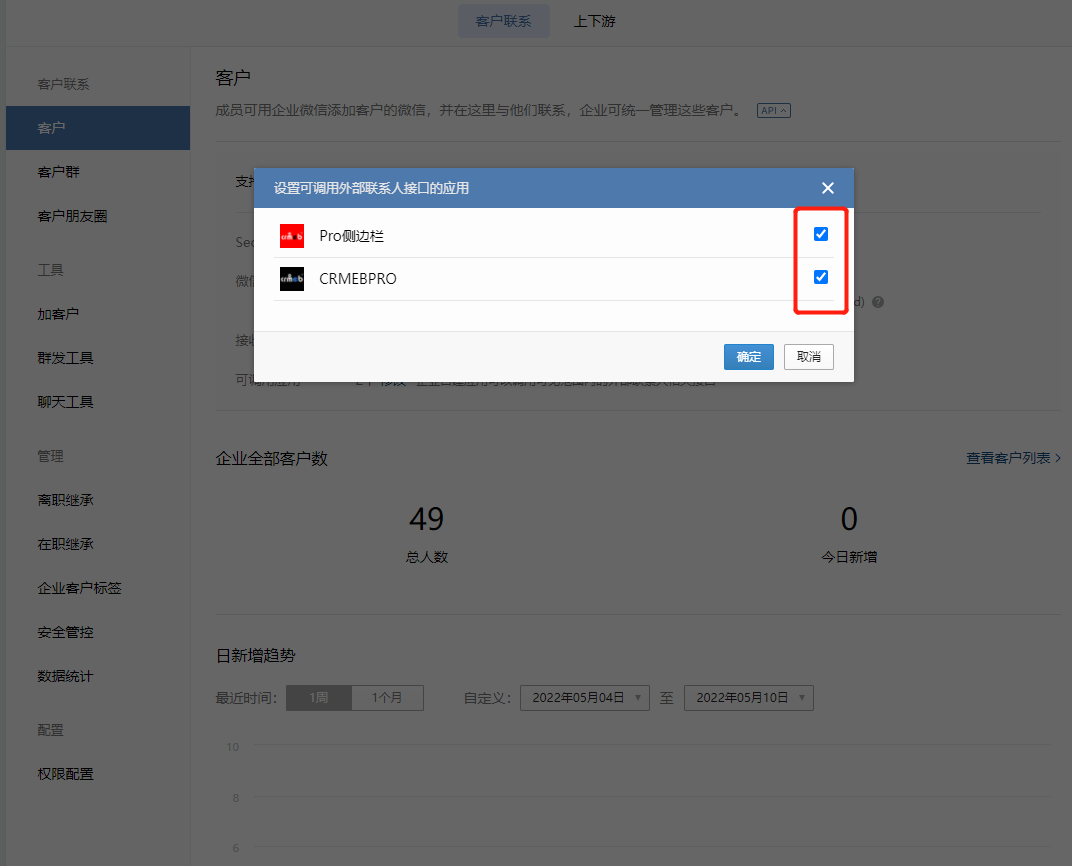
请输入访问密码
开始访问